
Sisällysluettelo:
- Kirjoittaja John Day [email protected].
- Public 2024-01-30 09:03.
- Viimeksi muokattu 2025-01-23 14:44.
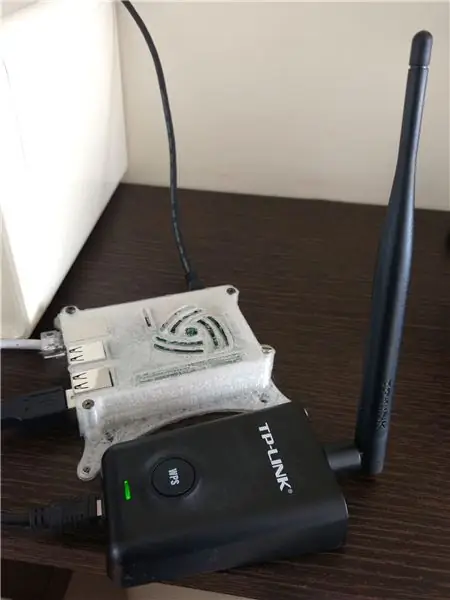
Raspberry Pi on loistava suojattujen langattomien tukiasemien luomiseen, mutta sillä ei ole hyvää kantamaa. Pidennin sitä TP Link WN7200ND USB -sovittimella. Haluan jakaa miten se tehdään
Miksi haluan käyttää vadelmapiä reitittimen sijaan?
Vastaus on todella yksinkertainen, TURVALLISUUS. Reitittimien valmistajat haluavat vain myydä laitteita, he eivät välitä, onko tietoturvahäiriö, joka vaikuttaa sinuun. You vadelma pi on ajan tasalla viimeisimmistä suojauskorjauksista.
Vaihe 1: Asenna Raspbian Stretch Lite Image SD -kortille
Lataa Raspbian Rapsberry Pi -lataussivustolta ja asenna se SD -kortille. Jos haluat helppokäyttöisen ohjelman sen tekemiseen. Suosittelen Etcheriä.
Liitä TP Link WN7200ND -sovitin mihin tahansa USB -porttiin ja varmista, että virtalähde saa riittävästi virtaa. Virtalähteen, joka tuottaa 1 ampeerin, pitäisi riittää. Käyttöliittymä on wlan1, sisäinen R Pi Wifi -sovitin on wlan0.
Vaihe 2: Muokkaa DHCP -määrityksiä
Emme tarvitse dynaamista IP -osoitetta WN7200ND -sovittimelle, joten meidän on muutettava dhcpd -asetustiedostoa. Muokkaa tekstieditorilla asetustiedostoa /etc/dhcpcd.conf ja lisää seuraava rivi
denyinterfaces wlan1
Nyt meidän on käynnistettävä DHCP -palvelu uudelleen komennolla
sudo -palvelu dhcpcd uudelleen
Vaihe 3: Asenna verkkoliitännät
Ethernet -portti eth0 toimii normaalisti (se saa dynaamisen IP -osoitteen, kun liität sen), mutta meidän on asennettava Bridge -rajapinta br0, joka yhdistää sillan TP Link -sovittimen wlan1 ja Ethernet -portin eth0. Asenna bridge utils seuraavalla komennolla
sudo apt-get install bridge-utils
Määritä rajapinnat luomalla uusi tekstitiedosto /etc/network/interfaces.d/ap, jossa on seuraava teksti:
auto eth0allow-hotplug eth0 iface eth0 inet manuaalinen auto wlan1 sallittu hotplug wlan1 iface wlan1 inet manuaalinen esipalvelu hostapd start post-up brctl addif br0 wlan1 auto br0 iface br0 inet dhcp bridge_ports eth0 wlan1
Vaihe 4: Asenna ja asenna Hostapd
Hostapd toteuttaa langattoman tukiaseman. Asenna se seuraavalla komennolla
sudo apt-get install hostapd
Jotta voimme määrittää tukiaseman, meidän on määritettävä hostapd. Luo uusi tekstitiedosto /etc/hostapd/hostapd.conf, jossa on seuraava teksti:
interface = wlan1 #wlan is WN7200ND adapterdriver = nl80211 # tämä on WN7200ND: n edellyttämä ohjain 1 # rajoita taajuuksia maassasi sallittuihin taajuuksiin # poista kommentti rajoittaaksesi laitteita, jotka voivat muodostaa yhteyden. # KÄYTÄ vain WPA v2 wpa_key_mgmt = WPA-PSK rsn_pairwise = CCMP ssid = MyNetwork # käytä verkon nimeä wpa_passphrase = MyUniquePassword # verkon salasana
Jos haluat rajoittaa laitteita, jotka muodostavat yhteyden tukiasemaan, luo tiedosto/etc/hostapd/accept ja kirjoita seuraavien mac -osoitteiden luettelo:
14: 1a: 93: eb: 31: 55 laitteesi #osoite
Jos haluat ladata määritystiedoston, kun hostapd käynnistyy, muokkaa tiedostoa/etc/default/hostapd, poista DAEMON_CONF -rivi ja muuta se muotoon
DAEMON_CONF = "/etc/hostapd/hostapd.conf"
Vaihe 5: Ota IP -edelleenlähetys käyttöön
Meidän on otettava käyttöön IP -edelleenlähetys, jotta silta toimisi. Jos haluat ottaa sen käyttöön, muokkaa tiedostoa /etc/sysctl.conf ja poista rivi net.ipv4.ip_forward = 1
Vaihe 6: Asenna ja asenna DHCP -rele
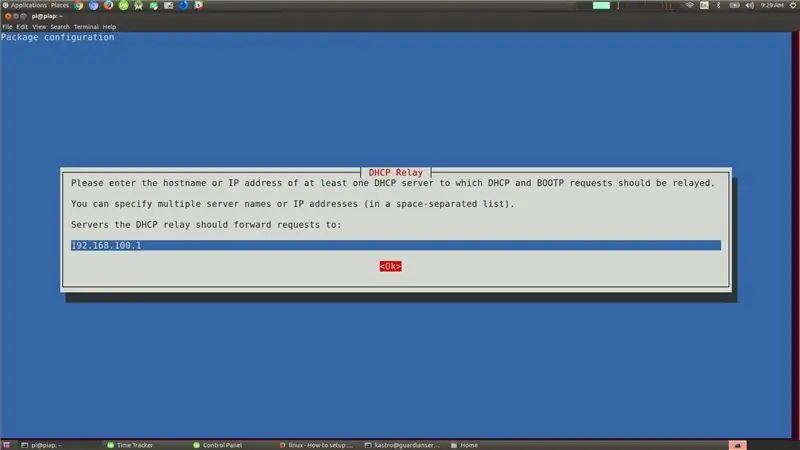
Viimeistelläksesi asennuksen ja saadaksesi kaikki laitteet samaan verkkoon (on hyvä olla kaikki samassa verkossa, jos haluat käyttää Chromecastia tai lähettää videoita youtubeen älytelevisioosi). Jotta voimme lähettää DHCP -pyyntöjä Internet -palveluntarjoajan reitittimelle, meidän on asennettava isc dhcp -rele ja asennettava Pi lähettämään pyynnöt kyseiselle palvelimelle. Asenna se käyttämällä seuraavaa komentoa:
sudo apt-get install isc-dhcp-rele
Syötä reitittimen IP välityspalvelimen kokoonpanoon
192.168.100.1
Voit tarkistaa, onko kaikki asetettu oikein, suorittamalla komento
sudo hostapd /etc/hostapd/hostapd.conf
Kun olet muodostanut yhteyden uuteen tukiasemaan, voit käynnistää sen uudelleen
Suositeltava:
IoT- Ubidotit-ESP32+pitkän kantaman langaton tärinä- ja lämpötila-anturi: 7 vaihetta

IoT-Ubidotit-ESP32+pitkän kantaman langaton tärinä- ja lämpötila-anturi: Tärinä on todella moottorikäyttöisten laitteiden koneiden ja komponenttien edestakainen liike-tai värähtely. Tärinät teollisuusjärjestelmässä voivat olla oireita tai motiiveja vaivaan tai ne voivat liittyä jokapäiväiseen käyttöön. Esimerkiksi ossi
Esp32-Ubidots-langaton pitkän kantaman lämpötila ja kosteus: 6 vaihetta

Esp32-Ubidots-langaton pitkän kantaman lämpötila ja kosteus: Tässä opetusohjelmassa mitataan erilaisia lämpötila- ja kosteustietoja käyttämällä lämpötila- ja kosteusanturia. Opit myös lähettämään nämä tiedot Ubidotsille. Jotta voit analysoida sitä mistä tahansa eri sovelluksia varten
IoT-ThingSpeak-ESP32-pitkän kantaman langaton tärinä ja lämpötila: 6 vaihetta

IoT-ThingSpeak-ESP32-pitkän kantaman langaton tärinä ja lämpötila: Tässä projektissa mitataan tärinää ja lämpötilaa käyttämällä NCD-tärinä- ja lämpötila-antureita, Esp32, ThingSpeak. - koneiden ja komponenttien moottoroiduissa laitteissa. Tärinä i
ThingSpeak, ESP32 ja pitkän kantaman langaton lämpötila ja kosteus: 5 vaihetta

ThingSpeak, ESP32 ja pitkän kantaman langaton lämpötila ja kosteus: Tässä opetusohjelmassa mitataan erilaisia lämpötila- ja kosteustietoja käyttämällä lämpötila- ja kosteusanturia. Opit myös lähettämään nämä tiedot ThingSpeakiin. Jotta voit analysoida sitä mistä tahansa eri sovelluksia varten
Muunna langaton reititin langattomaksi laajentimeksi 2x tukiasema: 5 vaihetta

Muunna langaton reititin Wireless Extender 2x Access Pointiksi: Minulla oli huono langaton internetyhteys kotona RSJ: n (metallinen tukipalkki katossa) vuoksi ja halusin tehostaa signaalia tai lisätä ylimääräisen laajennuksen muulle talolle. Olin nähnyt sähkölaitteessa noin 50 kilon jatkojohtoja
